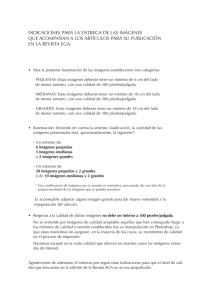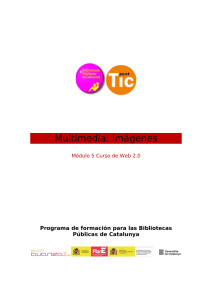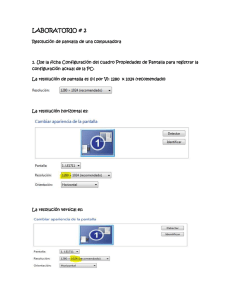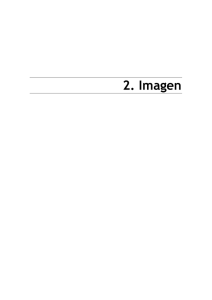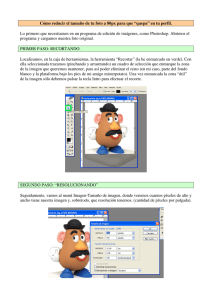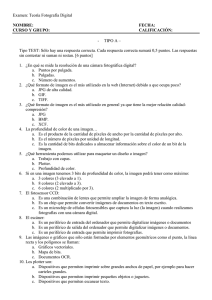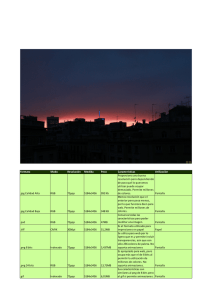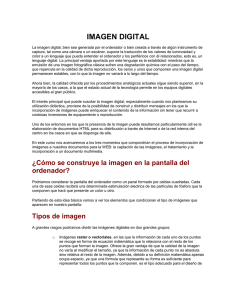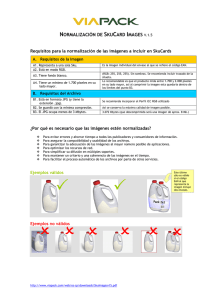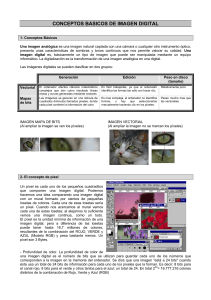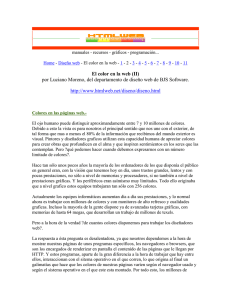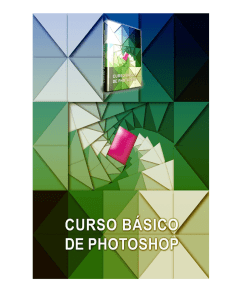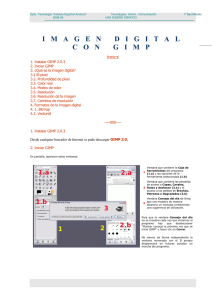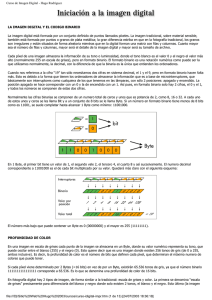Resolución,profundidad, modo y consejos de optimización de
Anuncio
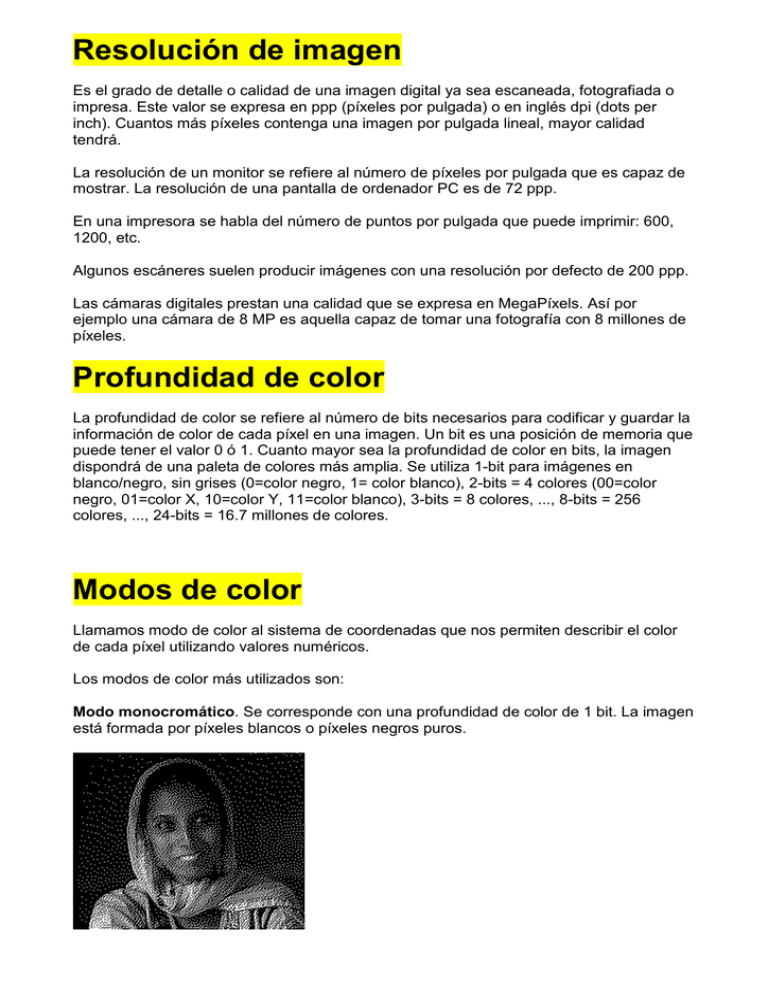
Resolución de imagen Es el grado de detalle o calidad de una imagen digital ya sea escaneada, fotografiada o impresa. Este valor se expresa en ppp (píxeles por pulgada) o en inglés dpi (dots per inch). Cuantos más píxeles contenga una imagen por pulgada lineal, mayor calidad tendrá. La resolución de un monitor se refiere al número de píxeles por pulgada que es capaz de mostrar. La resolución de una pantalla de ordenador PC es de 72 ppp. En una impresora se habla del número de puntos por pulgada que puede imprimir: 600, 1200, etc. Algunos escáneres suelen producir imágenes con una resolución por defecto de 200 ppp. Las cámaras digitales prestan una calidad que se expresa en MegaPíxels. Así por ejemplo una cámara de 8 MP es aquella capaz de tomar una fotografía con 8 millones de píxeles. Profundidad de color La profundidad de color se refiere al número de bits necesarios para codificar y guardar la información de color de cada píxel en una imagen. Un bit es una posición de memoria que puede tener el valor 0 ó 1. Cuanto mayor sea la profundidad de color en bits, la imagen dispondrá de una paleta de colores más amplia. Se utiliza 1-bit para imágenes en blanco/negro, sin grises (0=color negro, 1= color blanco), 2-bits = 4 colores (00=color negro, 01=color X, 10=color Y, 11=color blanco), 3-bits = 8 colores, ..., 8-bits = 256 colores, ..., 24-bits = 16.7 millones de colores. Modos de color Llamamos modo de color al sistema de coordenadas que nos permiten describir el color de cada píxel utilizando valores numéricos. Los modos de color más utilizados son: Modo monocromático. Se corresponde con una profundidad de color de 1 bit. La imagen está formada por píxeles blancos o píxeles negros puros. Modo Escala de Grises. Maneja el canal negro y permite 256 tonos de gris entre el blanco y negro puros. Modo Color indexado. Utiliza un canal de color indexado de 8 bits pudiendo obtener con ello hasta un máximo de 256 colores (28) Modo RGB. Cada color se forma por combinación de tres canales. Cada canal se corresponde con un color primario: Red (rojo), Green (verde), y Blue (azul). Asigna un valor de intensidad a cada color que oscila entre 0 y 255. De la combinación surgen hasta 16,7 millones de colores. Ejemplo: El valor R:255, G:0, B:0 representa al color rojo puro. • Modo HSB. Cada color surge de los valores de estos tres parámetros: Hue (Tono) que es el valor del color: rojo, azul, verde, etc. En GIMP se expresa en grados y oscila entre 0 y 360. Saturation (Saturación) que se refiere a la pureza del color y va del 0% al 100%. Brightness (Brillo) referencia la intensidad de luz del color, es decir, la cantidad de negro o blanco que contiene estando su valor entre 0 (negro) y 100 (blanco). Ejemplo: El color rojo puro tiene un código RGB como (255,0,0) y también un código HSB (0,100,100). En la mayoría de programas de tratamiento de imágenes se puede elegir un color introduciendo su código RGB –es la opción más frecuente- o alternativamente su código HSB. En ambos casos la imagen maneja una paleta de colores de 24 bits. Modo CMYK. Cada color se forma por combinación de cuatro canales. Cada canal se corresponde con un color primario de impresión: Cyan (Ciano), Magent (Magenta), Yellow (Amarillo) y BlacK (Negro). Cada canal puede tener como valor entre 0 y 255. Se trata de imágenes con una profundidad de color de 32 bits. Consejos para la optimización En este apartado se exponen algunos consejos sobre el tratamiento de imágenes para el diseño web: 1. Al crear una página web interesa que los archivos que contienen las imágenes sean lo menos pesados posibles para agilizar su descarga y visualización por Internet. 2. El tamaño de un archivo gráfico viene determinado por las dimensiones de la imagen, su resolución, el número de colores y el formato (JPG, GIF, PNG). 3. Crea y guarda imágenes en resolución no superior a 72 ppp. Es la resolución que se suele usar en las pantallas de ordenador. No merece la pena optar por valores mayores ya que aumenta considerablemente el peso del archivo a descargar y el usuario no lo aprecia. Si la imagen se diseña para imprimir entonces debemos optar por una resolución entre 200-300 ppp. 4. En ocasiones puede interesar reducir el número de colores de la paleta porque ello supone reducir el tamaño del archivo. 5. Conviene utilizar un programa de edición gráfica para definir las dimensiones concretas de la imagen antes de insertarla en la página web. 6. Lo más conveniente es guardar los originales de las imágenes favoritas en formato BMP, TIFF ó JPEG sin comprimir. A partir de ellas se puede crear una copia en formato GIF (PNG) o JPEG con las dimensiones, resolución y paletas adecuados para publicarlas en la web. 7. Las imágenes GIF son más adecuadas para dibujos, gráficos y logotipos. Son aquellas que se pueden representar fácilmente con colores sólidos y una paleta con un número reducido de colores. 8. Las imágenes JPEG son mejores para fotografías e imágenes con degradados, porque admiten color de 24 bits, y porque gracias a su compresión ofrecen una imagen más brillante que ocupa menos espacio en el disco. 9. Es aconsejable NO insertar imágenes en una página utilizando <Ctrl>+<C> (Copiar) y <Ctrl>+<V> (Pegar). Esto creará archivos de baja calidad y de cierto peso. Es preferible optimizar la imagen usando un programa de edición gráfica y luego insertarla en la página. Para reducir el peso de un archivo gráfico se pueden modificar algunos de sus parámetros utilizando un editor de imágenes como por ejemplo GIMP: • • • Formato del archivo gráfico: o Conversión de formatos. Paleta de colores: o Reducir la paleta de colores. Tamaño de la imagen (Anchura x Altura) o Reducir el tamaño de una imagen. o Recortado de imágenes